แผนภูมิส่วนใหญ่จะใช้คําอธิบายแผนภูมิบางชนิดเพื่อช่วยให้ผู้อ่านเข้าใจข้อมูลที่ทําแผนภูมิได้ เมื่อใดก็ตามที่คุณสร้างแผนภูมิใน Excel คําอธิบายแผนภูมิจะถูกสร้างขึ้นโดยอัตโนมัติในเวลาเดียวกัน แผนภูมิอาจไม่มีคําอธิบายแผนภูมิถ้าถูกเอาออกจากแผนภูมิด้วยตนเอง แต่คุณสามารถเรียกใช้คําอธิบายแผนภูมิที่หายไปได้
แผนภูมิตัวอย่างนี้แสดงคําอธิบายคําอธิบายสีสําหรับปี 2013, 2014, 2015
ในบทความนี้
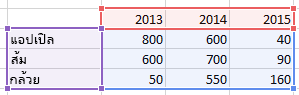
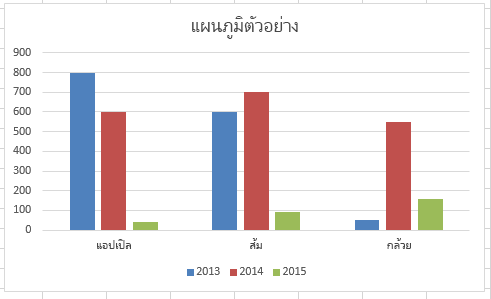
เพิ่มคำอธิบายแผนภูมิ
-
คลิกแผนภูมิ
-
คลิก องค์ประกอบแผนภูมิ

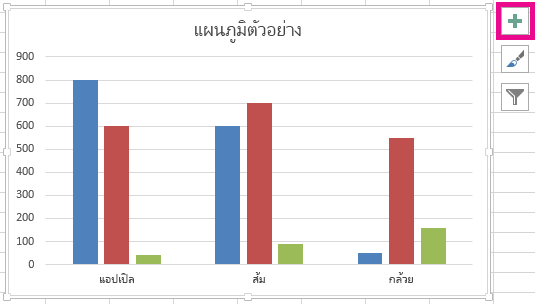
-
เลือกกล่องกาเครื่องหมาย คําอธิบายแผนภูมิ
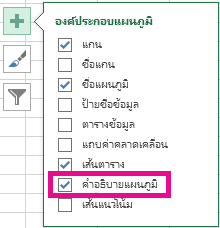
ขณะนี้แผนภูมิมีคําอธิบายแผนภูมิที่มองเห็นได้แล้ว
แก้ไขข้อความคําอธิบายแผนภูมิ
ถ้าชื่อคําอธิบายแผนภูมิในแผนภูมิไม่ถูกต้อง คุณสามารถเปลี่ยนชื่อรายการคําอธิบายแผนภูมิได้
-
คลิกแผนภูมิ
-
คลิก ตัวกรองแผนภูมิ

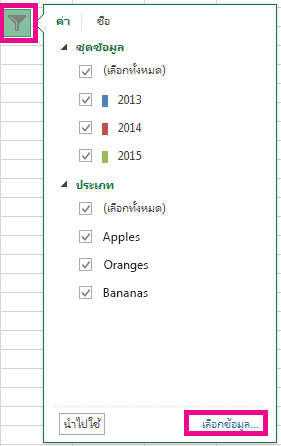
-
เลือกรายการในรายการ รายการคําอธิบายแผนภูมิ (ชุดข้อมูล) แล้วคลิก แก้ไข
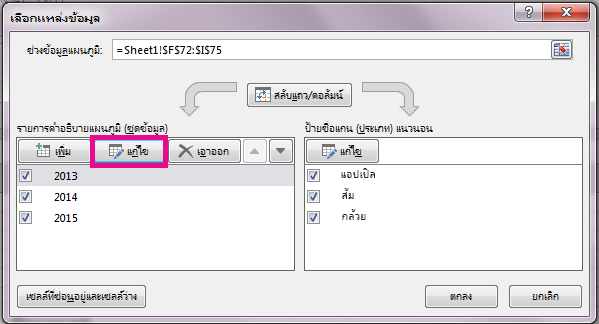
-
ในเขตข้อมูล ชื่อชุดข้อมูล ให้พิมพ์รายการคําอธิบายแผนภูมิใหม่
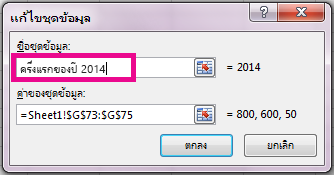
เคล็ดลับ: คุณยังสามารถเลือกเซลล์ที่เรียกข้อความได้ด้วย คลิก

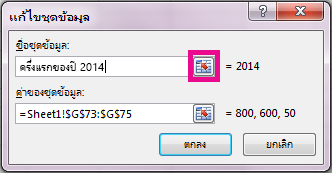
-
คลิก ตกลง










